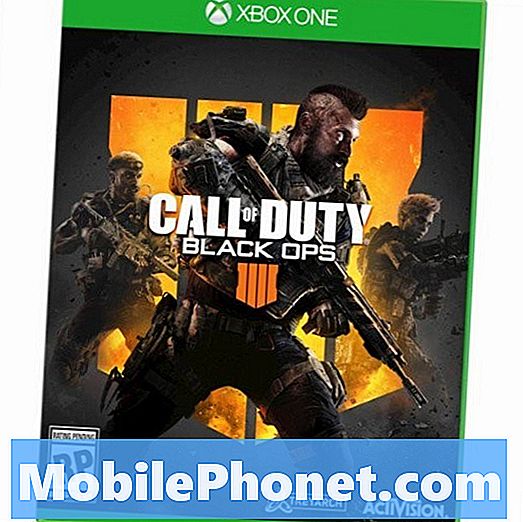Obsah
- Hledáte dokument, který jste již vytvořili
- Vytvoření nového dokumentu
- Práce s aplikací Word v aplikaci Office Mobile for Android
- Práce s Excelem
Sada aplikací sady Microsoft Office je způsob, jak miliony uživatelů dostávají svou práci denně. Slovo je, jak vytvářejí dokumenty a dostávají svá hřiště napsaná a upravená před velkým zasedáním. Excel je to, jak organizují své statistiky a další informace, které potřebují pro toto setkání. PowerPoint je způsob, jakým přidávají vizuální pomůcky a jasnost jejich prezentace během téže schůzky. Microsoft Office Mobile je způsob, jakým většina z nich využívá operační systém Google Android.
Aplikace Office Mobile for Android již nějakou dobu existuje a umožňuje uživatelům rychle vytvářet a upravovat dokumenty, aniž by museli sedět před počítačem. Chvíli to nebylo něco, co by uživatelé mohli získat zdarma. Uživatelé služby Google Android se museli přihlásit k odběru služby Microsoft Office 365. Naštěstí společnost Microsoft tento požadavek odstranila, když odhalila aplikaci Office for iPad.
Zde je návod, jak používat aplikaci Microsoft Office Mobile na platformě Android.
Hledáte dokument, který jste již vytvořili
Aplikace Office Mobile for Android není primárně určena k tomu, aby umožnila vytváření dokumentů. Namísto toho je určen jako průvodce, jednoduchý způsob, jak uživatelé Office 2013 nebo Office pro uživatele Mac vidí své dokumenty a snadno upravovat soubory, když se nacházejí mimo notebook nebo stolní počítač. Z tohoto důvodu Office Mobile vkládá dokumenty, které jste již vytvořili, do popředí svých zkušeností.
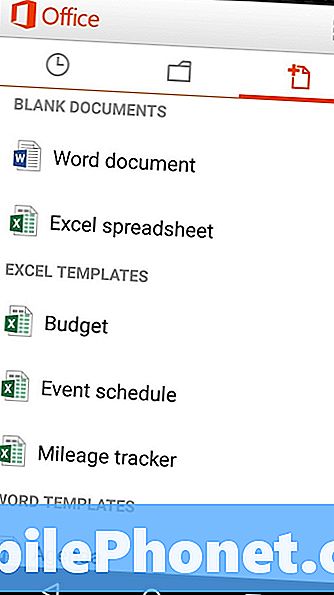
Když aplikaci okamžitě otevřete, zobrazí se seznam všech dokumentů, které jste otevřeli v chronologickém pořadí. Posouváním seznamu dolů se dostanete zpět v čase.Tento seznam zobrazuje dokumenty uložené lokálně, ale pro nejlepší využití služby Office Mobile for Android musíte být připojeni ke službě OneDrive společnosti Microsoft. Dokumenty uložené v systému OneDrive se zobrazují v každé moderní verzi sady Office a synchronizují se v průběhu času, což činí tuto otevřenou obrazovku dokumentu mnohem použitelnější. Pokud máte účet Microsoft, který potřebujete k použití aplikace, máte již 15 GB úložiště OneDrive.
Chcete-li otevřít dokumenty uložené v jednotkách OneDrive, Dropbox nebo SharePoint Server, přejeďte prstem doleva.
Vytvoření nového dokumentu
Jen proto, že to není určeno pro tvorbu, neznamená, že to nemůže být použito v nouzi. Aplikace Office Mobile for Android umožňuje uživatelům vytvářet nové dokumenty ze šablon pro aplikace Word a Excel. Tyto šablony obsahují rozpočtové tabulky, sledovače kilometrů a obrysy. Chcete-li vytvořit dokument, jednoduše klepněte na prázdný typ.
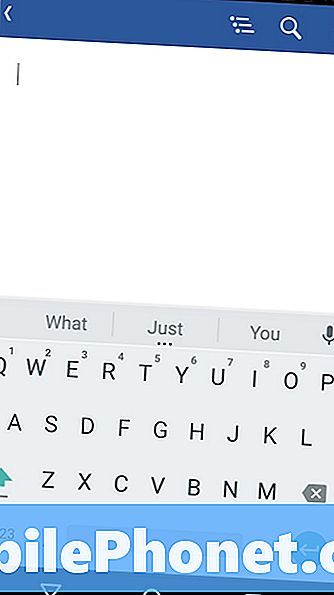
Práce s aplikací Word v aplikaci Office Mobile for Android
Práce s aplikací Word v aplikaci Office Mobile for Android je velmi přímočará. Jste upuštěni na prázdnou stránku, kde můžete okamžitě začít vytvářet dokument pomocí výchozí klávesnice svého smartphonu Android. Gesta klávesnice jako Swipe práce. Klávesnici Google můžete také použít k diktování celých vět.
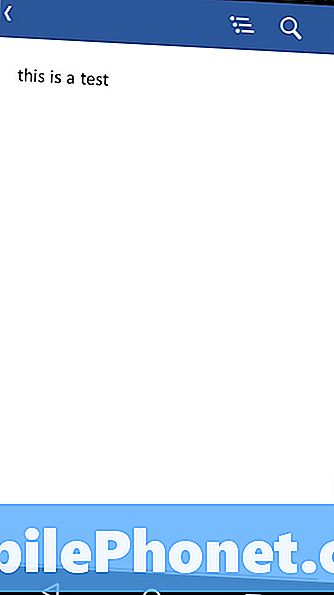
Menu na pravé straně umožňuje vybrat název dokumentu a změnit jeho formátování.
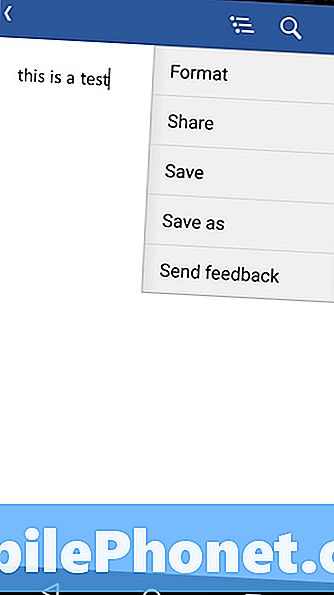
Poklepejte na jednotlivé slovo a vyberte jej, a pokud chcete přidat slova k vybraným slovům, vytáhněte dva kruhy.
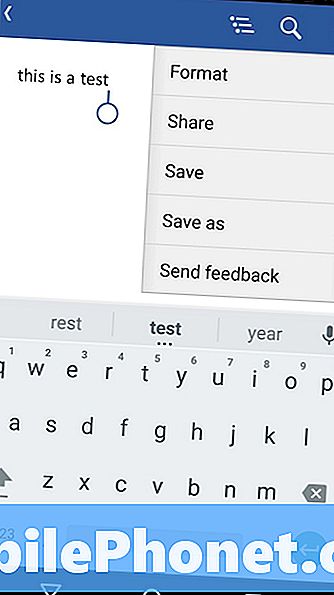
Stisknutím tlačítka v levém horním rohu se dostanete zpět do hlavní oblasti Office Mobile for Android. Když klepnete na tuto možnost, budete dotázáni, zda chcete dokument, na kterém pracujete, uložit.
Práce s Excelem
Excel dokumenty následují většinu stejných vodítek.
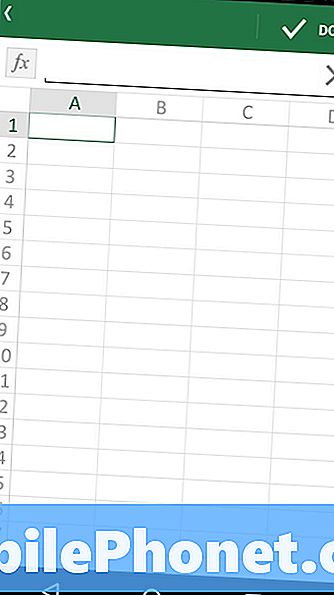
Nabídka vpravo vám umožňuje měnit třídění podle toho, na co se díváte. Nahoru jsou tlačítka pro přepínání mezi listy v knize Excel.
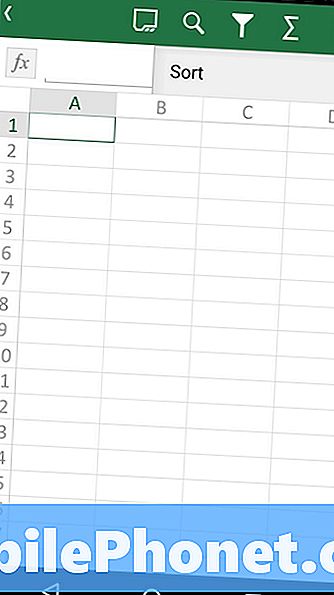
K dispozici je zvětšovací sklo, které umožňuje uživatelům prohledávat celou aplikaci Excel pro čísla
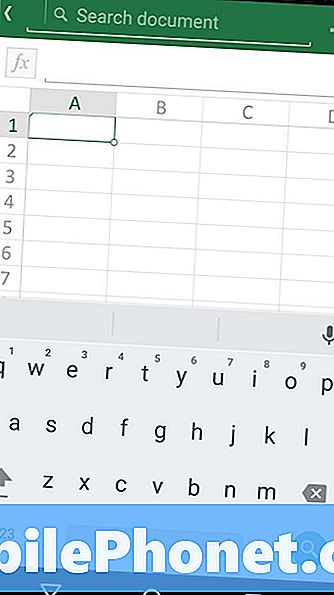
Práce na jedné buňce v tabulce je stejně jednoduchá jako klepání na ni. Práce s více buňkami vyžaduje, aby uživatelé klepli na buňku, kterou chtějí začít, a pak pomalu posuňte prst v obou směrech.
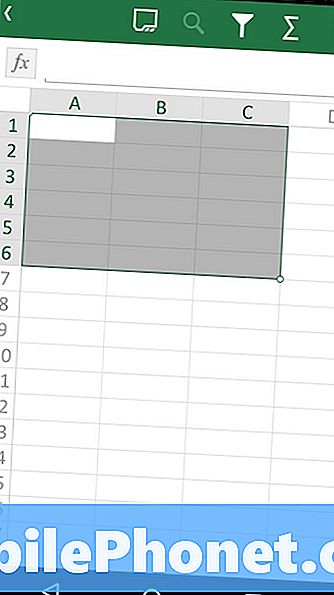
Jakmile vyberete buňku, můžete přidat číselné hodnoty nebo zkusit vytvořit jednoduchý vzorec, pomocí kterého budete moci s čísly, která jste již přidali do tabulky, přidat.
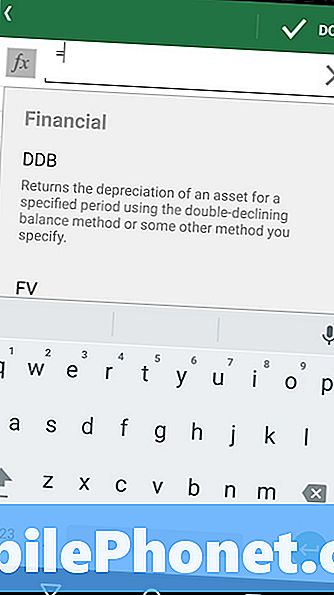
Služba OneNote, která je součástí sady aplikací sady Office pro produktivitu v systému Windows, není součástí sady Office Mobile. Místo toho existuje samostatná aplikace OneNote pro uživatele Android.
Je důležité, abyste pochopili, že aplikace Office Mobile je pro společnost Microsoft jen stop-gap. Není proto dobré se na něm denně spoléhat na něco jiného než na světelné poznámky a na vytváření nových dokumentů. Aplikace Office Mobile má s formátováním vytvořeným aplikací Office 2013 opravdu těžké časy. Další aplikace sady Office se automaticky ukládají, ale aplikace Office Mobile pro systém Android vám neponechává žádné zranění, které by mohlo nastat. Konečně, PowerPoint vytvoření zcela chybí z aplikace. Vyzkoušejte aplikaci a přesvědčte se, že má funkce, které potřebujete, takže na vás nebudou čekat žádná překvapení, když je opravdu potřebujete.
Přečtěte si: Volný Microsoft Office pro Android tablety přichází brzy
Společnost Microsoft má v obchodě Google Play k dispozici jiné balíčky aplikací sady Office, ale jsou určeny výhradně pro tablety Android.